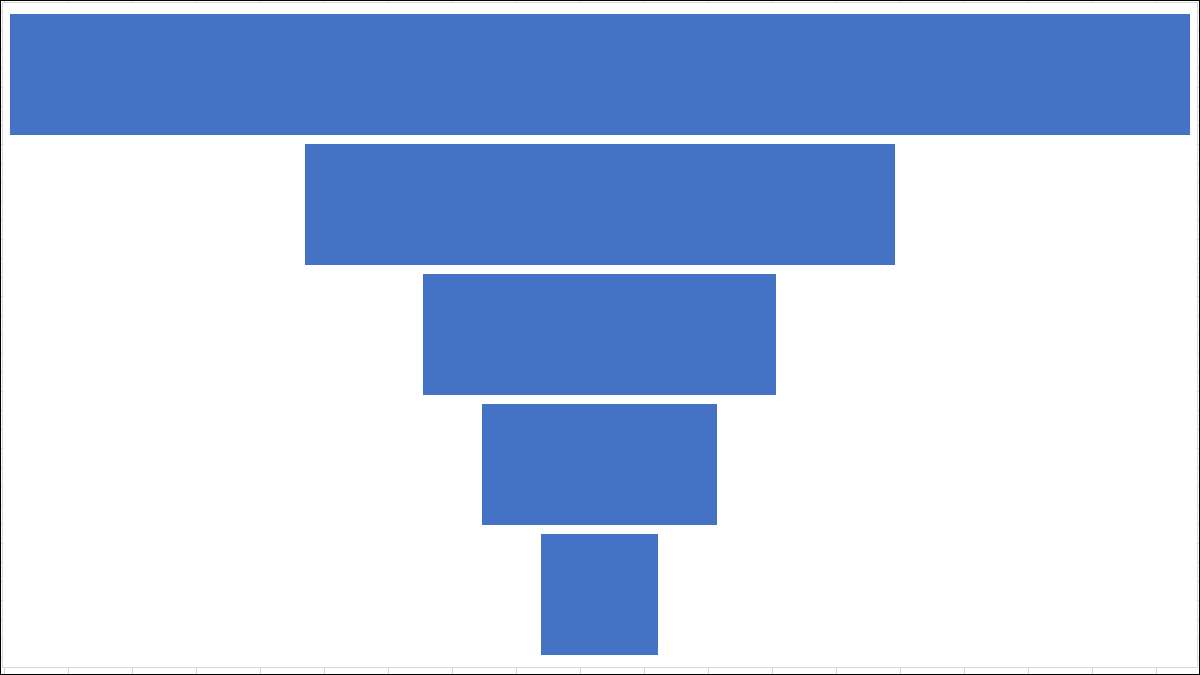
Ein Trichterdiagramm ist großartig, um die allmähliche Abnahme der Daten zu veranschaulichen, die sich von einer Stufe zur anderen bewegt. Mit Ihren Daten in der Hand zeigen wir Ihnen, wie Sie ein Trichterdiagramm in Microsoft Excel problemlos einfügen und anpassen können.
Wie der Name impliziert, hat ein Trichterdiagramm an der Spitze ihren größten Abschnitt. Jeder nachfolgende Abschnitt ist kleiner als sein Vorgänger. Mit den größten Lücken können Sie die Stufen in einem Prozess schnell erkennen, der sich verbessern kann.
Wann ein Trichterdiagramm verwenden
Am häufigsten verwendet, um Phasen in einem Verkaufsprozess anzuzeigen, können Sie auch ein Trichterdiagramm für andere Datentypen verwenden. Als Beispiele können Sie eins verwenden, um einen Informationsfluss, ein Auftragserfüllungsverfahren oder einen Geschäftsprozessfluss anzuzeigen.
Für dieses How-to bleiben wir bei Verkaufsdaten. Wir haben eine E-Mail-Kampagne für unser neues Mitgliedschaftsprogramm. Wir werden ein Trichterdiagramm verwenden, um den Prozess von der E-Mail-Explosion zu potenziellen Mitgliedern an diejenigen aus diesem Pool zu zeigen, die abonniert haben.
Wir zeigen Zahlen für jede Kategorie oder die Bühne, dabei für unseren Trichterdiagramm:
- E-Mails gesendet
- E-Mails eröffnet
- Link besucht
- Für den Prozess angemeldet
- Gezeichnet
Erstellen Sie ein Trichterdiagramm in Excel
Öffnen Sie Ihre Tabelle in Excel und Wählen Sie den Zellblock aus mit den Daten für das Diagramm.
Kopf zur Registerkarte Einfügen und Diagrammabschnitt des Farbbands. Klicken Sie auf den Pfeil neben der Taste, die den Wasserfall, den Trichter, die Lager-, Oberfläche oder die Radarkarte einfügen, und wählen Sie "Trichter".
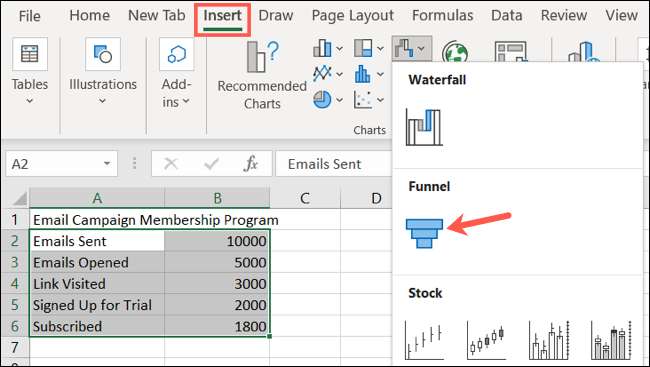
Das Trichterdiagramm knallt direkt in Ihre Tabelle an. Daraus können Sie die Daten überprüfen und wie erwähnt, sehen Sie sich den größten Lücken Ihres Prozesses an.
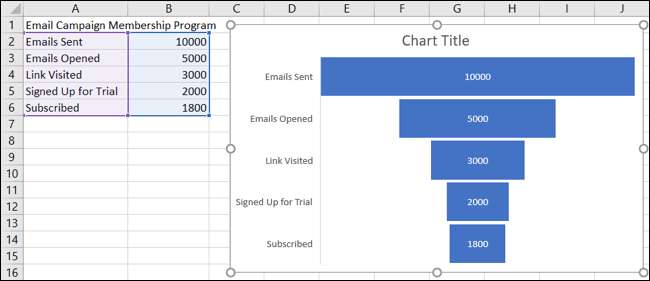
Wir sehen hier beispielsweise die enorme Reduzierung von der Anzahl der an die geöffneten Anzahl gesendeten E-Mails. Wir wissen also, dass wir potenzielle Mitglieder besser widerlegen müssen, um diese E-Mail tatsächlich zu öffnen.
Wir können auch die kleine Lücke zwischen denjenigen sehen, die sich für den Prozess angemeldet und dann abonniert. Dies zeigt uns, dass diese besondere Bühne im Prozess ziemlich gut funktioniert.
Passen Sie Ihr Trichterchart an
Wie bei den anderen Arten von Diagrammen in Excel wie a Wasserfall oder Treemap. , können Sie das Trichterdiagramm anpassen. Dies hilft Ihnen nicht nur, die wichtigsten Elemente in Ihrem Diagramm hinzuzufügen, sondern auch das Aussehen ein bisschen Boost.
Der beste Ort, um beim Bearbeiten Ihres Diagramms zu beginnen, ist mit seinem Titel. Klicken Sie auf das Textfeld Standarddiagramm Titel, um einen eigenen Titel hinzuzufügen.

Als nächstes können Sie Diagrammelemente hinzufügen oder entfernen, ein anderes Layout auswählen, ein Farbschema oder ein Farbschema auswählen und Ihre Datenauswahl anpassen. Wählen Sie das Diagramm aus und klicken Sie auf die Registerkarte Diagramm-Design, die anzeigt. Sie sehen diese Optionen im Farbband.

Wenn Sie die Zeilenstile und -farben anpassen möchten, fügen Sie einen Schatten- oder 3-D-Effekt hinzu, oder Größe des Diagramms auf genaue Messungen, doppelklicken Sie auf das Diagramm. Dies öffnet die Sideleiste der Formatdiagrammbereich, in der Sie die drei Registerkarten oben verwenden können, um diese Diagrammelemente einzustellen.
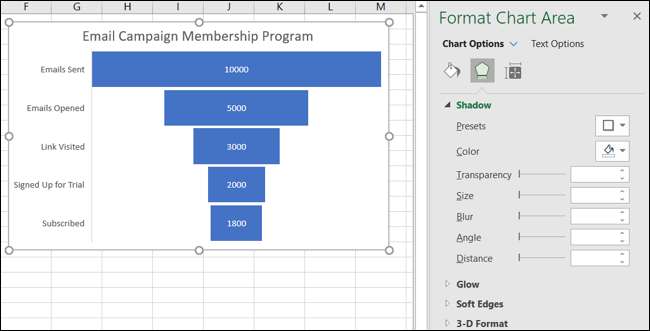
Mit Excel unter Windows haben Sie ein paar zusätzliche Möglichkeiten, um Ihr Diagramm zu bearbeiten. Wählen Sie das Diagramm aus und Sie sehen, dass zwei Tasten auf der rechten Seite angezeigt werden. Oben sind Diagrammelemente und unten Diagrammstile.
- Grafikelemente : Hinzufügen, Entfernen oder Neupositionieren Sie Elemente auf dem Diagramm wie Datenetiketten und eine Legende.
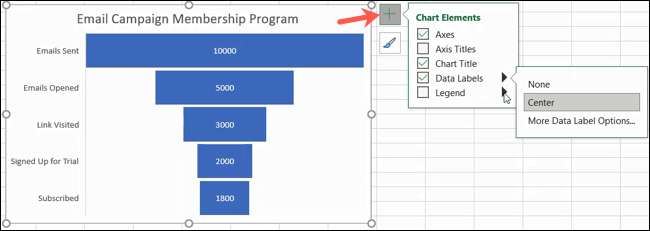
- Diagrammstile : Verwenden Sie den Stil- und Farbregisterkarten, um Ihrem Diagramm auf das Erscheinungsbild eines Pizzazz hinzuzufügen.
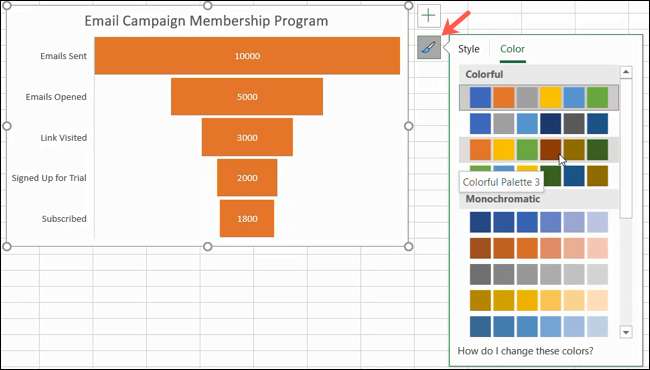
Sobald Sie Ihr Diagramm anpassen, können Sie ihn auch verschieben oder ändern, um sich gut in Ihre Tabelle anzupassen. Um das Diagramm zu verschieben, wählen Sie einfach und ziehen Sie sie einfach an seinen neuen Punkt. Um es zu ändern, wählen Sie sie aus und ziehen Sie sie von einer Kante oder Ecke nach innen oder nach außen.

Wenn Sie Stadt, Status oder andere Standortdaten haben, werfen Sie einen Blick darauf, wie Sie sich ansehen Erstellen Sie in Excel ein geografisches Kartendiagramm .







